Einschränken von Sendefunktionen
In diesem Abschnitt finden Sie Informationen zum Beschränken von Sendefunktionen wie die Einrichtung neuer Empfänger und Domänen.
|
WICHTIG
|
|
Wenn ein Empfängertyp unter [Neuen Empfänger beschränken] aktiviert wurde, werden alle in den Einstellungen gespeicherten Einstellungen gelöscht, unabhängig vom Empfängertyp.
|
Einschränken des Sendens an neue Adressen
Durch das Beschränken des Sendens von Faxdokumenten, E-Mails, I-Faxdokumenten und Dateien an neue Empfänger mit den im Folgenden beschriebenen Schritten, können Daten nur an zuvor registrierte Empfänger gesendet werden. Da Sie keine neuen Empfänger mehr eingeben oder an neue Empfänger senden können, wird durch Festlegen dieses Modus mit einer Adressbuch PIN die Sicherheit beim Senden erhöht. Das Senden ist in diesem Modus nur in folgenden Fällen gestattet:
Wenn Sie einen Empfänger angeben, der im Adressbuch gespeichert ist.
Wenn Sie einen Empfänger angeben, den Sie über einen LDAP-Server erhalten haben.
Wenn Sie einen Empfänger angeben, indem Sie eine Zielwahltaste betätigen.
Wenn Sie gespeicherte [Einstellungen Favoriten] einschließlich Empfänger abrufen.
Wenn Sie [An eigene Adresse send.] auswählen.
1.
Betätigen Sie die Taste  .
.
 .
. 2.
Berühren Sie nacheinander die Tasten [Einstellungen Funktion] → [Senden] → [Allgemeine Einstellungen].
3.
Berühren Sie die Taste [Neuen Empfänger beschränken] → Wählen Sie den Typ der zu beschränkenden Empfänger.
4.
Berühren Sie nacheinander die Tasten [Ein] → [OK].
Wenn neue Empfänger nicht beschränkt werden sollen, berühren Sie die Taste [Aus].
Hinzufügen einer Gerätesignatur zu gesendeten PDF- oder XPS-Dokumenten
In dieser Funktion können Sie festlegen, ob PDF- und XPS-Sendedokumenten immer eine Gerätesignatur hinzugefügt werden soll.
Sie können diese Einstellung festlegen, wenn die Funktion <Geräte-Signatur PDF/XPS> zur Verfügung steht. Nähere Informationen zu den Zusatzprodukten, die Sie zur Verwendung der Funktion <Geräte-Signatur PDF/XPS> benötigen, finden Sie im Abschnitt "Erforderliche Zusatzprodukte für die einzelnen Funktionen".
1.
Betätigen Sie die Taste  .
.
 .
. 2.
Berühren Sie nacheinander die Tasten [Einstellungen Funktion] → [Senden] → [Allgemeine Einstellungen].
3.
Berühren Sie nacheinander die Tasten [Immer Geräte-Signatur beim Senden hinzufg.] → [Ein] für <Immer Geräte-Signatur beim Senden hinzufg.> → Definieren Sie die Einstellung für <Dateiformate beschränken>.
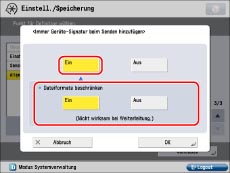
Wenn Sie keine Gerätesignatur hinzufügen wollen, berühren Sie [Aus] für <Immer Geräte-Signatur beim Senden hinzufg.>.
Wenn Sie die Funktion <Dateiformate beschränken> aktivieren, können nur PDF- bzw. XPS-Dateien gesendet werden.
|
HINWEIS
|
|
Ist die Option <Dateiformate beschränken> aktiviert und als Favoriteneinstellung in [Einstellungen Favoriten] ein anderes Format als PDF oder XPS eingestellt, kann die Datei nicht gesendet werden.
|
4.
Berühren Sie die Taste [OK].
Begrenzte Empfänger für Senden von E-Mail einstellen
Beim Senden von E-Mail von diesem System können Sie die Empfängeradresse nur auf die eigene Adresse des Login-Anwenders einstellen. Diese Einstellung erlaubt es Ihnen, Offenlegung von Daten zu vermeiden, die beim Senden auftreten kann, wie etwa bei Eingabe eines falschen Empfängers.
|
WICHTIG
|
|
Diese Einstellung ist aktiviert, wenn Sie sich als allgemeine Anwender mit einem Login-Service wie SSO-H anmelden. Wenn Sie sich als Administrator anmelden, ist diese Einstellung ungültig.
|
1.
Betätigen Sie die Taste  .
.
 .
. 2.
Berühren Sie nacheinander die Tasten [Einstellungen Funktion] → [Senden] → [Allgemeine Einstellungen].
3.
Berühren Sie die Taste [E-Mail an eigene Adresse send. beschränken].
4.
Berühren Sie nacheinander die Tasten [Ein] → [OK].
Berühren Sie die Taste [Aus], um Senden von E-Mail zu allen Empfängern zuzulassen.
Empfänger für Dateiübertragung beschränken
Beim Übertragen von Dateien können Sie den Empfänger auf den persönlichen Ordner des Login-Anwenders einstellen. Diese Einstellung erlaubt es Ihnen, Offenlegung von Daten zu vermeiden, die beim Senden auftreten kann, wie etwa Übertragung zu einem falschen Empfänger.
|
WICHTIG
|
|
Diese Einstellung ist aktiviert, wenn Sie sich als allgemeine Anwender mit einem Login-Service wie SSO-H anmelden. Wenn Sie sich als Administrator anmelden, ist diese Einstellung ungültig.
|
1.
Betätigen Sie die Taste  .
.
 .
. 2.
Berühren Sie nacheinander die Tasten [Einstellungen Funktion] → [Senden] → [Allgemeine Einstellungen].
3.
Berühren Sie die Taste [Datei SE an Persönlichen Ordner beschränken].
4.
Berühren Sie nacheinander die Tasten [Ein] → [OK].
Berühren Sie die Taste [Aus], um Übertragen von Dateien zu allen Empfängern zuzulassen.
Wahlwiederholung beschränken
Wahlwiederholung vom Fax-Sendeverlauf kann beschränkt werden, indem [Neu senden aus Log beschränken] aktiviert wird. Dies erlaubt es Ihnen, Wahlwiederholung zu einer falschen Nummer zu verhindern.
Sie können diese Funktion einstellen, wenn die Faxfunktion zur Verfügung steht. Nähere Informationen zu den Zusatzprodukten, die Sie zur Verwendung der Faxfunktion benötigen, finden Sie im Abschnitt "Erforderliche Zusatzprodukte für die einzelnen Funktionen".
1.
Betätigen Sie die Taste  .
.
 .
. 2.
Berühren Sie nacheinander die Tasten [Einstellungen Funktion] → [Senden] → [Allgemeine Einstellungen].
3.
Berühren Sie nacheinander die Tasten [Neu senden aus Log beschränken] → [Ein] → [OK].
Wenn Wahlwiederholung vom Fax-Sendeverlauf zugelassen werden soll, berühren Sie die Taste [Aus].
Einschränken der Domänen, an die E-Mail-/I-Fax-Dokumente gesendet werden können
Sie können die Auswahl an Domänen einschränken, an die Dokumente per E-Mail oder I-Fax gesendet werden können. Dokumente können dann nur an Empfänger gesendet werden, die zu einer zugelassenen Domäne gehören.
1.
Betätigen Sie die Taste  .
.
 .
. 2.
Berühren Sie nacheinander die Tasten [Einstellungen Funktion] → [Senden] → [Einstellungen E-Mail/I-Fax].
3.
Berühren Sie nacheinander [SE Empfängerdomäne beschränken] → [Ein] für <An Domäne send. beschränk.>.
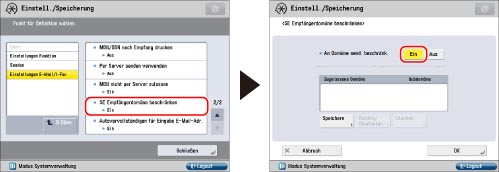
Berühren Sie die Taste [Aus], damit die Domänen nicht beschränkt werden.
4.
Geben Sie die Domänen an, an welche die Übermittlung von E-Mail und I-Faxdokumenten zugelassen werden soll.
Wenn Sie eine Domain speichern wollen:
Berühren Sie die Taste [Speichern].
Berühren Sie die Taste [Domänname].
Geben Sie den Domänennamen ein → Bestätigen Sie durch Berühren der Taste [OK].
Bestätigen Sie durch Berühren der Taste [OK].
Wählen Sie [Zulassen] für <An Subdomän senden>, damit das Senden an Subdomänen ermöglicht wird.
|
HINWEIS
|
|
Sie können bis zu drei Domains angeben.
|
Wenn Sie eine Domäne bearbeiten möchten:
Wählen Sie die gewünschte Domäne aus → Berühren Sie die Taste [Details/Bearbeiten].
Berühren Sie die Taste [Domänname].
Geben Sie den Domänennamen ein → Bestätigen Sie durch Berühren der Taste [OK].
Berühren Sie die Taste [OK].
Wählen Sie [Zulassen] für <An Subdomän senden>, damit das Senden an Subdomänen ermöglicht wird.
Wenn Sie eine Domäne löschen wollen:
Wählen Sie die Domäne, die Sie löschen wollen → Berühren Sie die Taste [Löschen].
Berühren Sie die Taste [Ja].
5.
Berühren Sie die Taste [OK].
Anfordern der Überprüfung eingegebener Faxnummern
Wenn die Funktion [Eingegebene Faxnummer bestätigen] aktiviert ist, wird nach Eingabe einer Faxnummer ein Display angezeigt, in dem der Anwender die Nummer prüfen und bestätigen muss. Dadurch wird die Eingabe falscher Nummern vermieden.
Sie können diese Einstellung festlegen, wenn die Faxfunktion zur Verfügung steht. Nähere Informationen zu den Zusatzprodukten, die Sie zur Verwendung der Faxfunktion benötigen, finden Sie im Abschnitt "Erforderliche Zusatzprodukte für die einzelnen Funktionen".
1.
Betätigen Sie die Taste  .
.
 .
. 2.
Berühren Sie nacheinander die Tasten [Einstellungen Funktion] → [Senden] → [Einstellungen Fax].
3.
Berühren Sie nacheinander die Tasten [Eingegebene Faxnummer bestätigen] → [Ein] → [OK].
Wenn eingegebene Faxnummern nicht bestätigt werden sollen, berühren Sie die Taste [Aus].
Zulassen des Sendens vom Faxtreiber
Sie können das Senden vom Faxtreiber zulassen.
Sie können diese Einstellung festlegen, wenn die Faxfunktion zur Verfügung steht. Nähere Informationen zu den Zusatzprodukten, die Sie zur Verwendung der Faxfunktion benötigen, finden Sie im Abschnitt "Erforderliche Zusatzprodukte für die einzelnen Funktionen".
1.
Betätigen Sie die Taste  .
.
 .
. 2.
Berühren Sie nacheinander die Tasten [Einstellungen Funktion] → [Senden] → [Einstellungen Fax].
3.
Berühren Sie nacheinander die Tasten [Faxtreiber SE zulassen] → [Ein] → [OK].
Wenn das Senden nicht beschränkt werden soll, berühren Sie die Taste [Aus].
Anzeige eines Bestätigungsdisplays, wenn ein Faxempfänger eingestellt ist
Sie können das System zur Anzeige eines Bestätigungsdisplays einstellen, um die Empfänger zu prüfen, wenn ein Fax durch Aktivieren von [Vor Senden bestät., wenn Faxempf.enthalten] gesendet wird. Dies erlaubt es Ihnen, eine Faxsendung zu einer falschen Nummer zu verhindern.
Sie können diese Funktion einstellen, wenn die Faxfunktion zur Verfügung steht. Nähere Informationen zu den Zusatzprodukten, die Sie zur Verwendung der Faxfunktion benötigen, finden Sie im Abschnitt "Erforderliche Zusatzprodukte für die einzelnen Funktionen".
|
WICHTIG
|
|
Ein Bestätigungsdisplay wird nur angezeigt, wenn ein Faxempfänger eingestellt wurde. Ein Bestätigungsdisplay wird nicht angezeigt, wenn die Faxnummer eine Gruppenadresse enthält.
|
1.
Betätigen Sie die Taste  .
.
 .
. 2.
Berühren Sie nacheinander die Tasten [Einstellungen Funktion] → [Senden] → [Einstellungen Fax].
3.
Berühren Sie nacheinander die Tasten [Vor Senden bestät., wenn Faxempf.enthalten] → [Ein] → [OK].
Wählen Sie [Aus], wenn das Bestätigungsdisplay nicht angezeigt werden soll.
Rundsendung beschränken
Rundsendung kann beschränkt werden, indem [Rundsend.beschränken, wenn Faxempf. enth.] aktiviert wird. Dies erlaubt es Ihnen, eine Faxsendung zu einer falschen Nummer zu verhindern, indem das Senden von Faxsendungen zu mehrfachen Empfängern beschränkt wird.
Sie können diese Funktion einstellen, wenn die Faxfunktion zur Verfügung steht. Nähere Informationen zu den Zusatzprodukten, die Sie zur Verwendung der Faxfunktion benötigen, finden Sie im Abschnitt "Erforderliche Zusatzprodukte für die einzelnen Funktionen".
|
WICHTIG
|
|
In den folgenden Fällen ist das Senden beschränkt:
Wenn die Fax-Adresse mehrere Empfänger enthält
Wenn sowohl Fax- als auch Nicht-Fax-Adressen gewählt sind.
|
|
HINWEIS
|
|
Wenn [Rundsend.beschränken, wenn Faxempf. enth.] deaktiviert ist, erscheint eine Bestätigungsmeldung zum Prüfen der Empfänger, wenn Sie ein Fax senden.
|
1.
Betätigen Sie die Taste  .
.
 .
. 2.
Berühren Sie nacheinander die Tasten [Einstellungen Funktion] → [Senden] → [Einstellungen Fax].
3.
Berühren Sie nacheinander die Tasten [Rundsend.beschränken, wenn Faxempf. enth.] → [Ein] → [OK].
Berühren Sie die Taste [Aus], wenn Sie Rundsendung nicht beschränken möchten.
|
WICHTIG
|
|
Wenn Sie die folgenden Empfängertypen (Fax, E-Mail, I-Fax, Datei) verwenden, für die [Neuen Empfänger beschränken] aktiviert ist, können Sie den Empfänger nicht bearbeiten:
Empfänger, die auf dem LDAP-Server gefunden werden
In [Einstellungen Favoriten] gespeicherte Empfänger
E-Mail Adressen, die nach Berühren der Taste [An eigene Adresse send.] angezeigt werden
Empfänger von Aufträgen, die wegen eines Übertragungsfehlers abgebrochen wurden oder die auf die Übertragung in der Funktion <Programmierte Sendung> auf dem Display <Status Monitor/Abbruch> warten.
|